文字朗读员朗读文本内容教程
时间:2018-09-22 10:06:58 作者:Joe 浏览量:18
文字朗读员是一款好用的文字识别转换语音工具。使用本软件可以轻松识别输入到软件中的文本内容,并转换成语音播音;
- 进入下载

- 文字朗读员 6.5 试用版
大小:11.65 MB
日期:2018/9/22 10:07:00
环境:WinXP,Win7,
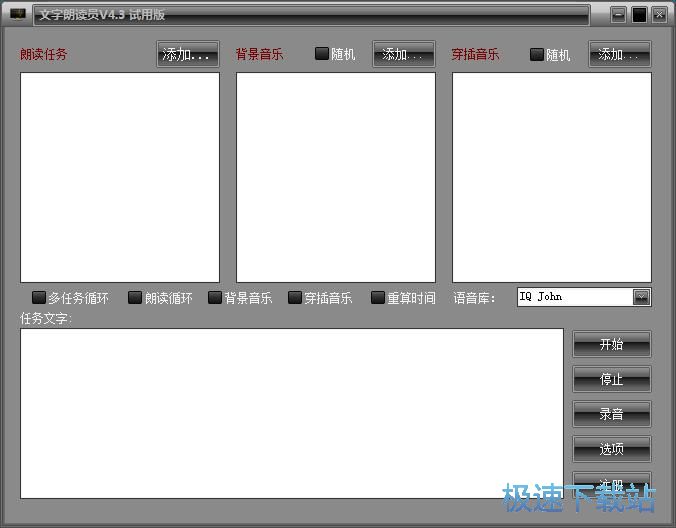
极速小编这一次就给大家演示一下怎么使用文字朗读员识别文本内容并进行朗读吧。首先我们要向软件中添加朗读任务。点击软件主界面中朗读任务右边的添加,打开朗读任务编辑窗口;
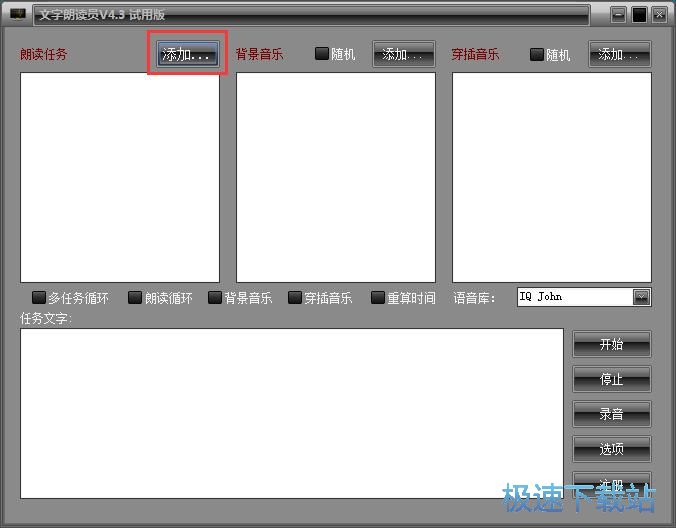
在朗读任务编辑窗口中,我们要输入朗读任务的人物名和朗读文本内容;
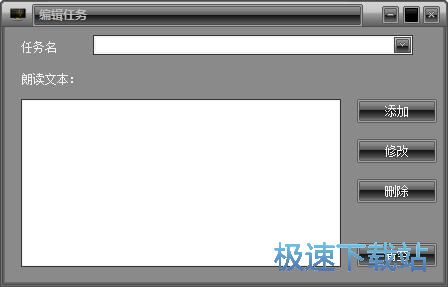
输入好朗读任务的人物名和朗读内容之后,就可以点击编辑任务窗口中的添加,将朗读任务添加到软件的朗读任务列表中;
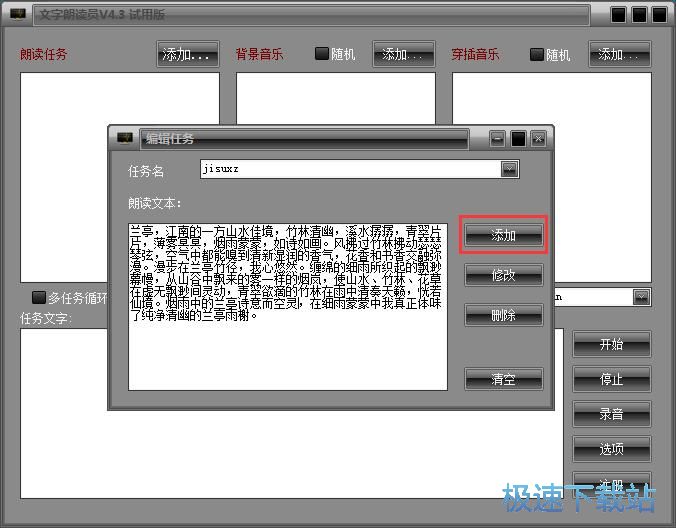
朗读任务成功添加到朗读任务列表中,这时候我们可以在软件的主界面中的任务文字显示框中看到我们刚刚输入到朗读任务文本输入框中的文本内容;
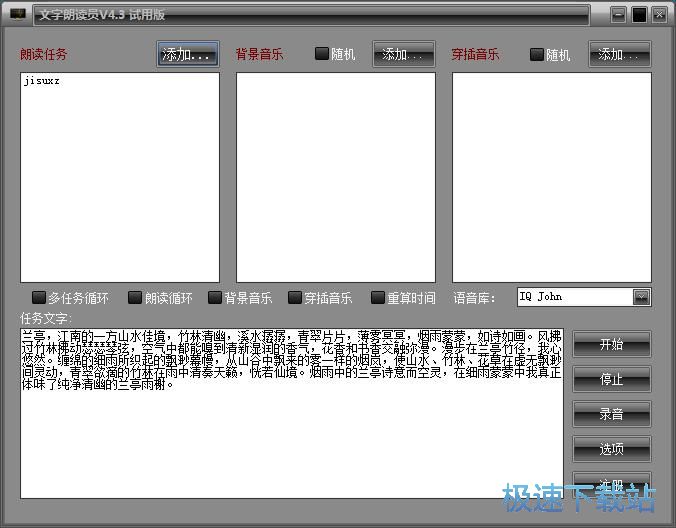
接下来我们可以添加朗读的背景音乐。点击软件主界面背景音乐右边的添加按钮,打开文件浏览窗口,选择背景音乐;
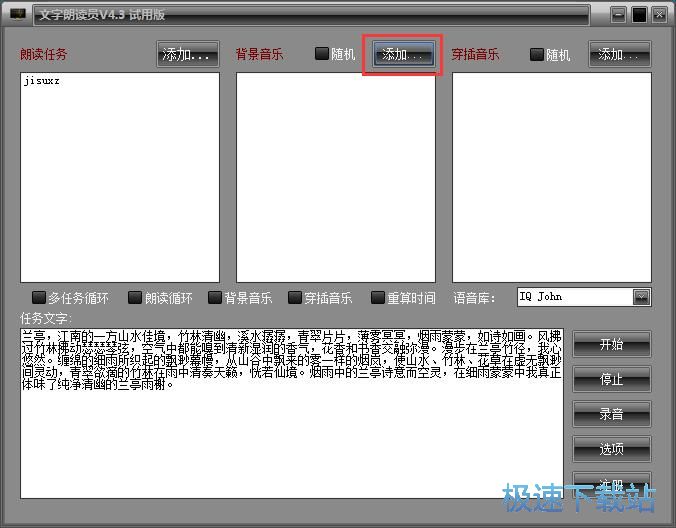
在文件夹浏览窗口中,根据音乐文件的存放路径,打开文件夹,在文件夹中找到想要用作朗读背景音乐的音乐文件。点击选中文件后点击打开,就可以将音乐文件导入到软件中;
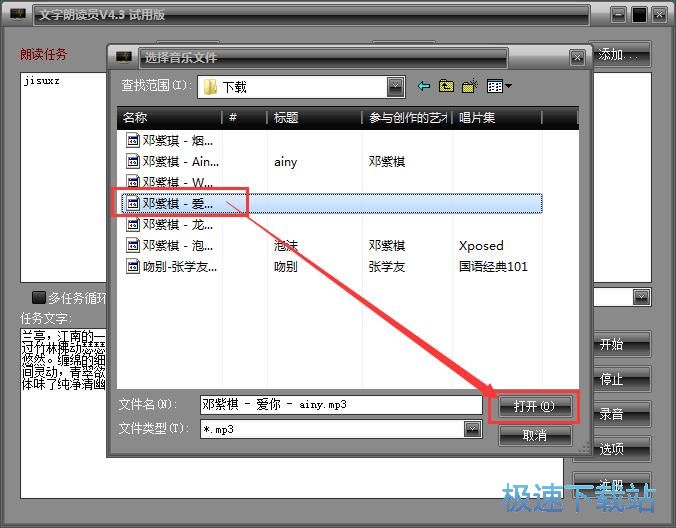
音乐成功添加到软件中,这时候我们可以看到背景音乐文件列表中显示我们刚刚选中的音乐文件的文件路径。接下来我们就要选择朗读文本的语音了。点击语音库选择按钮,展开语音库选择列表,选择想要实用的朗读语音。选择完语音之后点击选中朗读任务窗口中的任务;
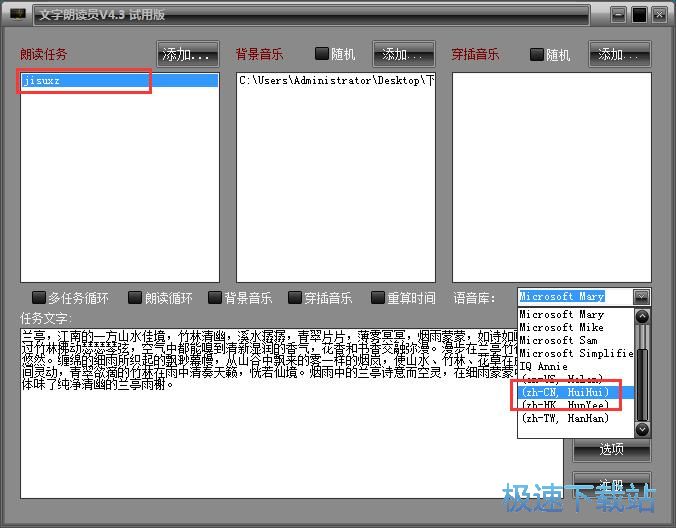
设置好朗读语音和选择好朗读任务之后,就可以点击软件主界面中的开始,开始进行文本朗读;
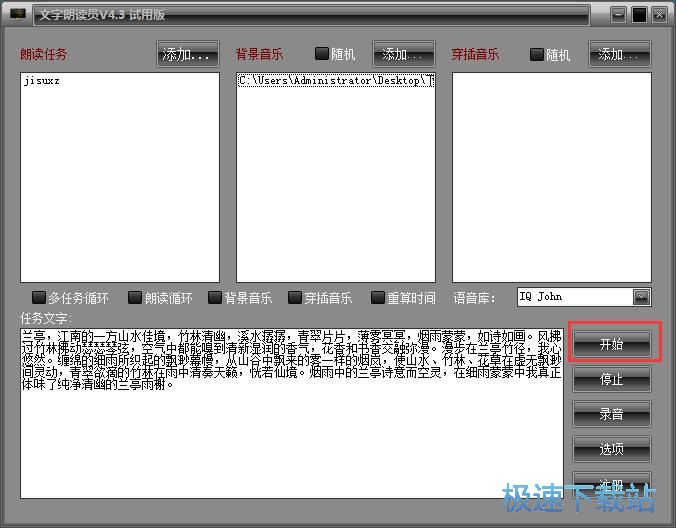
软件正在执行文本朗读任务。这时候软件会在任务文字显示框中以蓝色高亮显示软件正在朗读的文本内容;
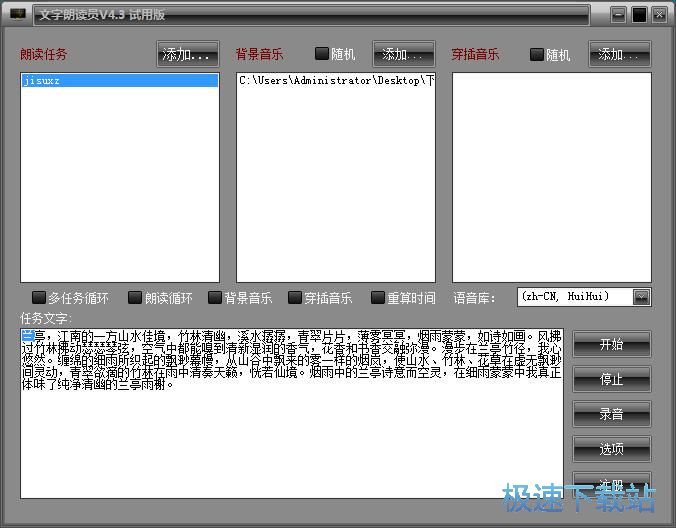
在软件朗读的过程中,我们可以点击软件主界面功能按钮中的录音,开始进行朗读录音;

软件正在进行录音。在录音的时候软件也会将正在朗读录音的文字进入以蓝色高亮标出。我们可以直观地看到软件正在录音的内容位置;
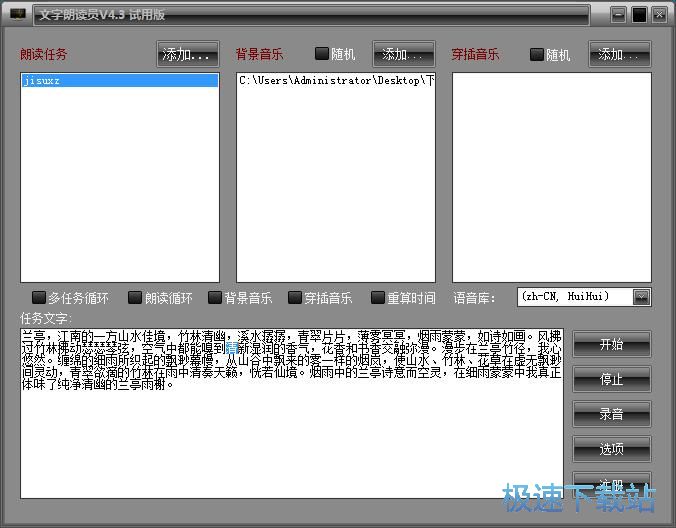
录音完成,我们可以点击停止,使软件停止录音,并打开录音文件另存为窗口。设置文件保存路径;
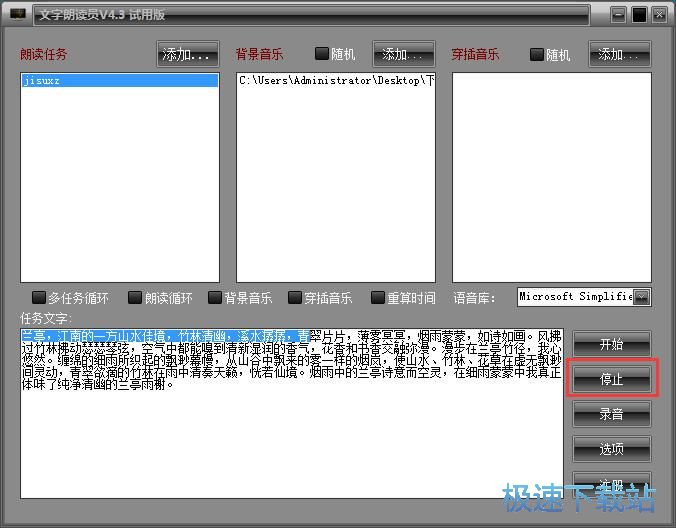
在录音文件另存为窗口中,找到想要用来保存录音文件的文件夹,然后点击打开文件夹。软件默认将录音文件的输出格式设置为WAV格式。对录音文件进行命名之后,点击保存就可以将录音文件保存到指定的文件夹中;
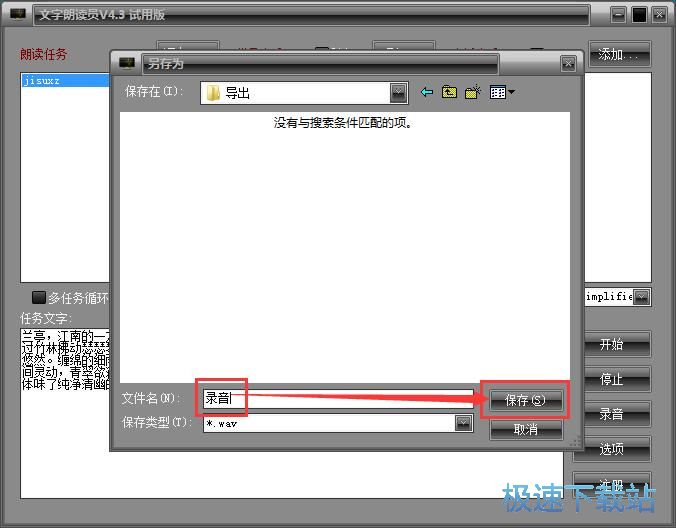
录音文件保存成功,这时候我们打开刚刚设置的录音文件输出路径文件夹,就可以看到我们使用软件进行文字朗读录音后输出到文件夹中的WAV格式的录音文件。
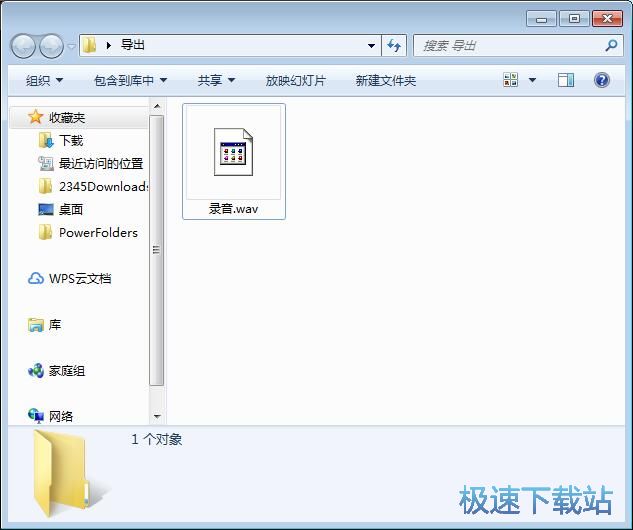
文字朗读员的使用方法就讲解到这里,希望对你们有帮助,感谢你对极速下载站的支持!
文字朗读员 6.5 试用版
- 软件性质:国产软件
- 授权方式:试用版
- 软件语言:简体中文
- 软件大小:11932 KB
- 下载次数:891 次
- 更新时间:2019/3/28 10:02:10
- 运行平台:WinXP,Win7,...
- 软件描述:文本朗读员是一个小巧的免安装文本语音合成软件,双击“文本朗读员.ex... [立即下载]
相关资讯
相关软件
- 怎么将网易云音乐缓存转换为MP3文件?
- 比特精灵下载BT种子BT电影教程
- 土豆聊天软件Potato Chat中文设置教程
- 怎么注册Potato Chat?土豆聊天注册账号教程...
- 浮云音频降噪软件对MP3降噪处理教程
- 英雄联盟官方助手登陆失败问题解决方法
- 蜜蜂剪辑添加视频特效教程
- 比特彗星下载BT种子电影教程
- 好图看看安装与卸载
- 豪迪QQ群发器发送好友使用方法介绍
- 生意专家教你如何做好短信营销
- 怎么使用有道云笔记APP收藏网页链接?
- 怎么在有道云笔记APP中添加文字笔记
- 怎么移除手机QQ导航栏中的QQ看点按钮?
- 怎么对PDF文档添加文字水印和图片水印?
- 批量向视频添加文字水印和图片水印教程
- APE Player播放APE音乐和转换格式教程
- 360桌面助手整理桌面图标及添加待办事项教程...
- Clavier Plus设置微信电脑版快捷键教程
- 易达精细进销存新增销售记录和商品信息教程...












